Surface Pro5の画面割れの修理ご依頼を頂きました。
実際の本体がこちらです。
 WORKS
WORKS

これまでに行った修理についてご紹介します。
2022年04月19日


液晶表示には問題ないものの、表面ガラスが割れてしまっています。

特に上部は粉々に割れてしまっておりました。
Surfaceの画面は本体フレームと非常に強力に接着されています。
ですので分解するのは非常に大変です。
内部のコネクタは非常に繊細なので…
画面の割れたsurface、中国から部品取り寄せて組み上げだけど電源入らねー😭💦💦
なんだろうどっかショートさせちゃったのかな😭💦💦 pic.twitter.com/rR1T7fAkFL— リーダー(masa🎸)アンリミテッドカラー (@masasound08) May 27, 2020
このように、ご自身で修理を試したら壊れてしまった、というご相談も度々頂きます。
そしてメーカーでの修理だと…
割れたタブレットの画面。
Surface pro4 8GB/512GB
一応動くのでこいつのデータを移動させてたら3日かかりました。
後日新品に交換します。保証内ですが5万5千円。買い直すよりは10万安いです pic.twitter.com/gKiPNMmvXP— ごちのーと (@gochi_note) April 23, 2018
保証に入っていても高額となるケースが多いようです。
更にデータバックアップが必要だったり、手元に返ってくるまで数週間掛かったりとかなり大掛かりです。
当店では数多くのSurfaceの画面交換ご依頼を頂いております。
そこで今回はSurface Pro5の画面パーツ交換修理風景をご紹介させて頂きます!
Surface Pro5画面交換修理
【使用する工具】
ヒートガン(設定温度250度)
クラフトナイフ(平刃)
ヘラ(金属製)
ヘラ(プラスチック製)
ピンセット
粘着テープ
①画面を剥がす
まずは割れている画面を剥がす作業です。
粘着が強いので…

ヒートガンで温風を当てて、粘着を弱めながら作業を行います。
ある程度粘着が弱まったら…

クラフトナイフを挿します。
このように画面一周全ての粘着を切ることで…

画面パーツを持ち上げることが出来ます。
なかなか途方もない作業です。
②画面パーツを取り出す
画面パーツは2本のケーブルで基板に接続されています。
画面を持ち上げ過ぎてケーブルを断線させないよう注意が必要です。

ケーブルの根元部分を見ると…

プレートで固定されています。
プレートはツメで引っ掛かっているので…

ヘラを使って外します。
持ち上げることで…

この通り取り外すことが出来ました。
プレートを外すとコネクタがむき出しになります。

プラスチック製のヘラを引っ掛けて上に持ち上げます。

するとこのように外すことが出来ます。
もう片方の画面パーツコネクタも同じように外します。

ケーブルを固定しているプレートに…

ヘラを引っ掛けて持ち上げます。

プレートを取り外して…

コネクタにプラスチック製のヘラを引っ掛けます。

これで2本のコネクタを外すことが出来ました。

コネクタを外すことで、画面パーツを本体から取り出すことが出来ます。
③ケーブルを入れ替える
画面パーツには移植すべきパーツがあります。

それがこの2か所のケーブル類です。
まずは左側のケーブルが移植します。

こちらもプレートで固定されているので、ヘラを引っ掛けて持ち上げます。

プレートが外れてコネクタがむき出しになりました。

プラスチック製のヘラを引っ掛けて持ち上げます。

この通り、ケーブルを画面パーツから取り出すことが出来ました。

取り出したケーブルを新品の画面パーツへと移植します。
コネクタの位置を合わせて…

グッと押さえつけて接続します。
ケーブルが接続出来たら…

プレートを被せて…

押し込みます。
これでケーブルの移植は完了です。
もう片側のパーツも移植します。

こちらもプレートで保護されています。
ヘラを引っ掛けてツメを外し…

このように取り出します。
こちらにはサブ基板が付いており、画面パーツのケーブルが接続されています。

ケーブルはサブ基板のツメで固定されています。

ツメにヘラを引っかけて…

このように起こします。
ツメを起こすことでケーブルの固定が解除されました。

ケーブルを引っ張ると…

この通り、サブ基板から抜くことが出来ました。
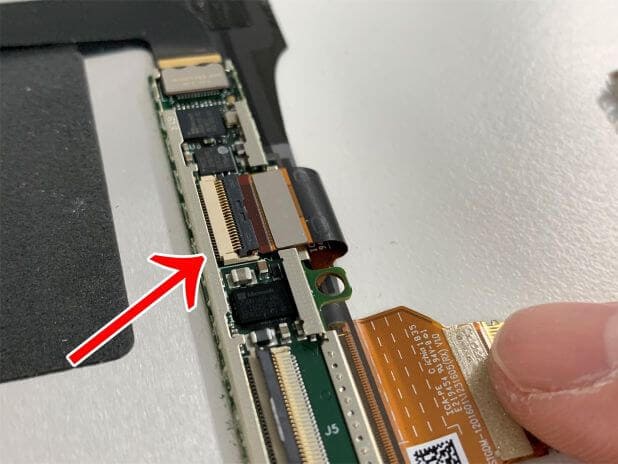
こちらのケーブルも同じように外します。
ツメを起こして引っ張ることで…

この通り引き抜けます。
ケーブルを2本とも引き抜いたら…

画面パーツからサブ基板を剥がします。
ヘラに粘着剥がしを少量塗って慎重に作業を行います。
無理に剥がすとサブ基板が破損する恐れがあるので要注意です。

この通り、サブ基板ごとケーブルを取り出せました。
取り出したサブ基板は…

新品の画面パーツへ移植します。
サブ基板を画面パーツに固定したら…
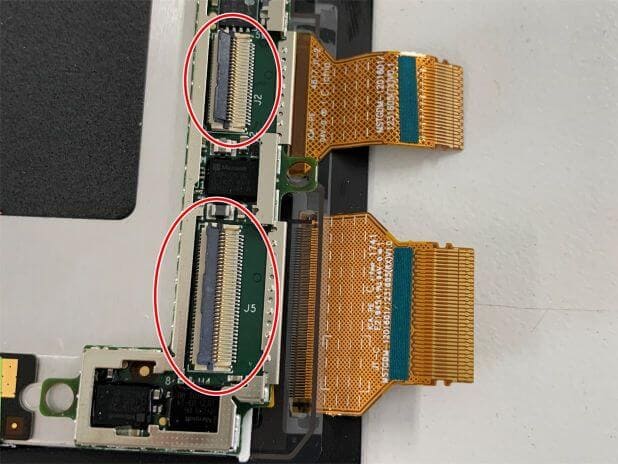
2か所のコネクタに…

ケーブルを接続します。
しっかりとツメを倒してケーブルを固定します。

プレートを被せたらパーツの移植完了です。
④ガラス片を除去する
画面パーツを本体に接着したいのですが、本体の縁を見てみると…
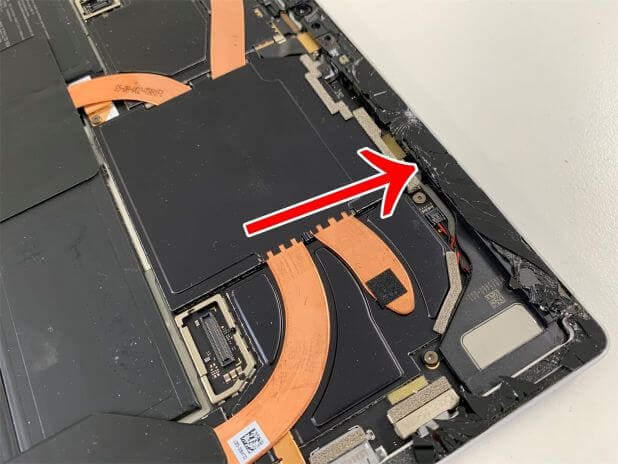
ガラス片が大量に付着しています。
画面パーツを接着する際、ガラス片が少しでも残っていると画面浮きの原因となります。

このように徹底的に除去します。
ガラス片や粘着テープを綺麗に除去したら新品の粘着テープへと貼り替えます。
ガラス片は本体の縁だけでなく…

本体内部にも大量に入り込んでいます。
エアダスターを使ってしっかりと除去します。
⑤本体を組み上げる
それでは本体を組み上げます。

画面パーツのケーブル2か所の位置を合わせて…

どちらも接続します。
この段階で動作確認を行います。
電源ボタンを長押しすると…

起動してMicrosoftのロゴが出てきました。

そしてホーム画面まで進みました。
タッチ操作にも問題ありません。
ここまで確認したら本体組み上げを続行します。

画面パーツのコネクタがむき出しのままなので…

プレートを被せます。
しっかりと押さえつけて固定します。

反対側のコネクタも同じように…

プレートを被せて固定します。
これで本体内の作業は完了です。

画面の位置を合わせて本体フレームに接着します。
隙間なくしっかりと接着出来たら…

Surface Pro5の画面交換修理完了です!
これで本体を買い替えることなく、まだまだ快適にお使い頂けるようになりました。
Surfaceシリーズの修理は非常に難しいので、受けているお店はそうありません。
そんな中、当店では数多くの修理実績がございます!
画面割れやバッテリー膨張、その他充電やボタンの不具合など、お困りならぜひ当店へご相談くださいませ!
関連記事はこちら
Surfaceのバッテリー交換修理価格を比較!【Microsoft/非正規修理店/自分で修理】
Surface Pro5のバッテリー交換!充電ケーブルを抜くと電源が落ちる症状が改善!
カテゴリー
月間アーカイブ
2025年
修理のご依頼はこちら!
スマホ・タブレット・ガラケーなど様々な端末を安く早く安全に修正いたします!